حالت تیره در سیستم عاملهای مختلف چگونه فعالسازی میشود؟
حالت تیره یا دارک مود یکی از پرطرفدارترین قابلیتهای نرم افزاری اکثر سیستم عاملها است که در این گزارش نحوه فعالسازی آن را آموزش میدهیم.
به گزارش سیتنا، دارک مود یا حالت تیره ویژگی است که در بیشتر وسایل ارتباطی و الکترونیکی وجود دارد. به کمک این ویژگی محیط یک برنامه یا سیستم عامل به رنگ سیاه یا تیره تغییر میکند. این عمر سبب میشود تا خستگی چشم هنگام کار با دستگاه کمتر شده و همچنین محیط برنامه یا سیستم عامل دلنشینتر شود. اگر دستگاه شما دارای صفحه نمایش OLED باشد فعال سازی این ویژگی باعث افزایش طول عمر باتری دستگاه میشود. این ویژگی در سیستم عاملهایی مثل macOS Mojave، نینتندو سویچ و بسیاری از برنامهها مثل توییتر و گوگل کروم قابل استفاده است. اما این ویژگی هنوز برای همهی نرمافزارها و سیستم عاملها در دسترس نیست. اما این نکته قابل ذکر است که نرم افزارهایی که در فروشگاهها یا استورها جهت دریافت وجود دارند هیچ کدام کامل نبوده و دارای ایرادات زیادی هستند.
سیستم عامل IOS
این سیستم عامل به طور رسمی از حالت تیره پشتیبانی نمیکند. اما در IOS12 قابلیتی با نام اسمارت اینورتر وجود دارد که میتواند جایگزین ویژگی حالت تیره باشد. این قابلیت هر رنگ در محیط سیستم عامل را به رنگ متضاد، تغییر میدهد مثلا رنگ سفید را به سیاه یا رنگ قرمز را به آبی تغییر میدهد. این حال فقط در محیط سیستم عامل و برنامهها اعمال میشود و در عکسها و ویدیوها اعمال نخواهد شد.
در این سیستم عامل قابلیت دیگری هم به نام اینورت کالر وجود دارد که در آن تمامی رنگها به رنگ متضاد خود تغییر داده میشوند. این حالت اصلا برای استفاده توصیه نمیشود چرا که عکسها و ویدیوها هم تغییر رنگ میدهند و همه چیز در سیستم عامل به هم میریزد.
برای فعال سازی این قابلیت اسمارت اینورتر در سیستم عامل IOS باید مراحل زیر طی شود:
• وارد بخش تنظیمات شوید.
• وارد قسمت General شده و سپس به بخش Accessibility بروید.
• چهارمین گزینه از بالا Display Accommodation است که باید وارد آن شوید.
• سپس وارد بخش Invert Colors شده و در پایان Smart Invert را فعال کنید.
همان طور که گفته شد این ویژگی در IOS هنوز به طور کامل پشتیبانی نمیشود و انتظار میرود در IOS13 به طور کامل از این قابلیت پشتیبانی کند.
سیستم عامل اندروید
حالت تیره در این سیستم عامل بستگی به دستگاه اندرویدی کاربر دارد و برای تمام دستگاههای اندرویدی در دسترس نیست. همچنین در صورت پشتیبانی دستگاه از این قابلیت، دارای محدودیتهای بسیار بالایی خواهد بود. برای فعال سازی حالت تیره در بسیاری از دستگاههای اندرویدی که از نسخه ۹ اندروید استفاده میکنند کافی است نوار اعلانها را باز کرده و سپس حالت تیره را از منوی دسترسی سریع، اجرا کرد.
اما در گوشیهای پیکسل برای فعال سازی حالت تیره باید مراحل زیر را طی کرد:
• وارد بخش تنظیمات شده و قسمت Display را باز کنید.
• سپس به بخش Advance رفته و گزینه Device theme را انتخاب کنید.
• و در انتها و در پایین لیست گزینه Dark را فعال کنید.
در سایر تلفنهای همراه برای فعال سازی این ویژگی باید Developer options را فعال کرد که با فعال کردن این گزینه کاربر به برخی تنظیمات و ویژگیهای اضافی دسترسی پیدا میکند. برای فعال سازی این گزینه باید مراحل زیر را طی کرد:
• وارد تنظیمات شده و قسمت About phone را انتخاب کنید.
• آخرین گزینه از قسمت About phone، Build number است که با ۷ بار پشت سر هم لمس کردن این گزینه Developer options فعال خواهد شد.
پس از راهاندازی Developer options، برای فعالسازی حالت تیره باید وارد Developer options شد. برای ورود به بخش Developer options باید مراحل زیر را طی کرد:
• وارد تنظیمات شده و وارد قسمت System شوید.
• سپس وارد قسمت Advanced شده و وارد Developer options شوید.
• با کمی جستجو در این بخش و تقریبا در انتهای لیست باز شده، گزینه Night Mode قابل مشاهده است که کاربر میتواند آن را به طور دستی روشن و یا با دادن زمان، این ویژگی به طور خودکار و در زمان تعیین شده فعال شود.
همچنین با دانلود کردن نرم افزار Nova Launcher از Google Play Store و اجرای آن بر روی دستگاه اندرویدی، میتوان به راحتی Drak Mode را فعال کرد.
سیستم عامل MAC OS
ویژگی Dark Mode در بیشتر نرمافزارهای سیستم عامل MacOS Mojave، به طور کامل پشتیبانی میشود. با فعال کردن این ویژگی در سیستم عامل MacOS Mojave تمامی رنگها تغییر پیدا میکنند که این تغییر نه تنها در محیط سیستم عامل و نرم افزارهای پیش فرض اعمال میشود، بلکه تمامی نرمافزارهای نصب شده توسط کاربر نیز شامل این تغییرات میشوند. از نرمافزارهایی که به طور خودکار و با فعال سازی ویژگی حالت تیره در MacOS Mojave فعال میشوند میتوان به گوگل کروم و فایرفاکس اشاره کرد.
برای فعال سازی حالت تیره در MacOS Mojave باید مراحال زیر را طی کرد:
• با کلیک روی لوگوی شرکت اپل که در گوشه سمت چپ و بالای صفحه قرار دارد، وارد بخش تنظیمات شوید.
• روی General کلیک کنید.
• در بالای پنجره باز شده، گزینهای برای تغییر ظاهر رابط کاربری به تیره وجود دارد که با فعال سازی آن حالت تیره در سیستم عامل فعال میشود.
نرمافزارهای شرکت اپل مثل ایمیل، نقشه، یادداشت و... هر کدام به طور جداگانه دارای حالت تیره هستند که می توان آنها را فعال کرد. اما مرورگر Safari از این قابلیت پشتیبانی نمیکند و فقط میتوان پس زمینه Safari Reader را به رنگ سیاه تغییر داد.
سیستم عامل Windows ۱۰
فعال سازی حالت تیره در سیستم عامل شرکت مایکروسافت بسیار ساده و سریع انجام میشود، اما این تغییر رنگ در تمام صفحات ویندوز و نرمافزارها اعمال نخواهند شد. Dark Mode در ویندوز ۱۰ تنها روی نرم افزارهایی که به صورت پیشفرض روی سیستم عامل نصب شده اند اعمال میشود.
برای فعال سازی دارک مود در ویندوز ۱۰ مراحل زیر را باید طی کرد:
• روی دسکتاپ راست کلیک کرده و منوی Personalization را انتخاب کنید.
• وارد قسمت Colors شده و رنگی تیره را به دلخواه انتخاب کنید.
حالت تیره (Dark Mode) تنها به تلفنهای همراه و رایانهها محدود نشده است و کنسولهای بازیهای ویدیویی نیز از این قابلیت پشتیبانی میکنند.
کنسول PS4
برای کنسول PS4 حالت تیره ساخته نشده است، اما کاربر میتواند با شخصی سازی تم سیستم عامل چیزی شبیه دارک مود را برای کنسول خود بسازد. برای این کار کاربر باید مراحل زیر را طی کند:
• وارد منوی تنظیمات شوید.
• سپس وارد قسمت Themes شده و روی گزینه Default کلیک کنید.
• سپس رنگ پس زمینه را به رنگی تیره تغییر دهید.
اگر با انجام این مراحل رابط کاربری کنسول تیره نشد، میتوان با دانلود کردن تمی تیره از فروشگاه پلی استیشن، رابط کاربری کنسول PS4 را تیره کرد.
کنسول Xbox One
کنسول Xbox One برای تغییر تم و رنگهای رابط کاربری، گزینههای زیادی را اختیار کاربر قرار میدهد. برای تیره کردن محیط رابطه کاربری کنسول Xbox مراحل زیر باید طی شود:
• ابتدا دکمه Xbox را از روی کنترلر فشار دهید و تنظیمات را انتخاب کنید.
• سپس وارد قسمت Personalization شده و Theme and motion را انتخاب کنید.
• اکنون میتوانید حالت تیره را انتخاب کنید. همچنین میتوان برای ویژگی دارک مود در این کنسول زمان مشخص کرد تا در زمانی خاص این ویژگی فعال شود.
کنسول نینتدو سویچ
کنسول نینتندو سویچ به طور پیشفرض دارای پس زمینهای سفید است که میتوان آنرا به رنگ سیاه تغییر داد. برای تغییر در پس زمینه کنیول نینتندو سویچ باید مراحل زیر را انجام داد:
• وارد منوی تنظیمات شوید.
• سپس وارد قسمت Themes شده و گزینه Basic Black را انتخاب کنید.
با انجام این کار کنسول نینتندو سویچ وارد حالت تیره میشود.
انتهای پیام
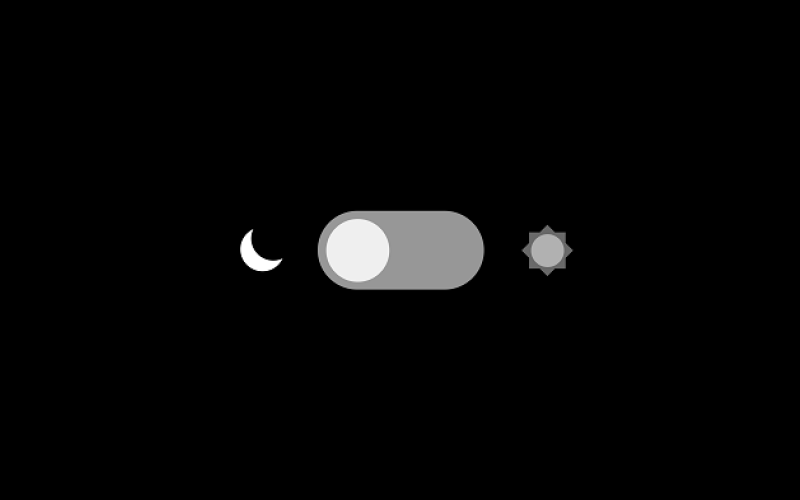


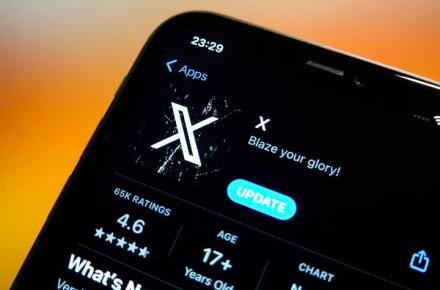

افزودن دیدگاه جدید